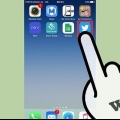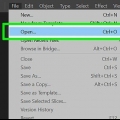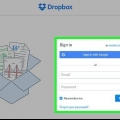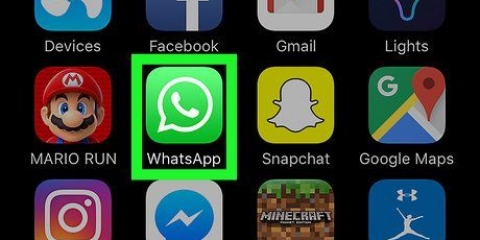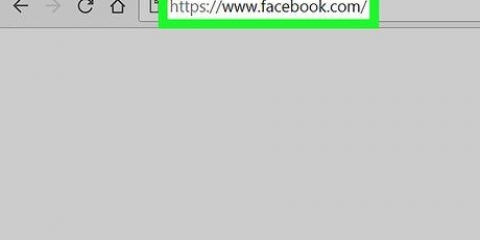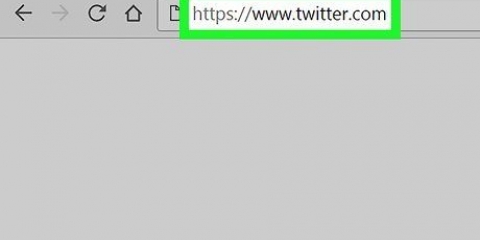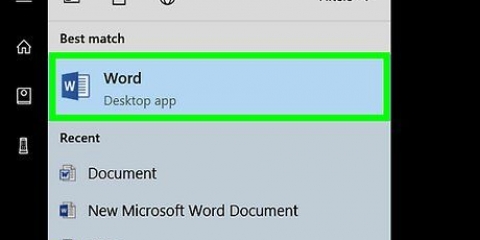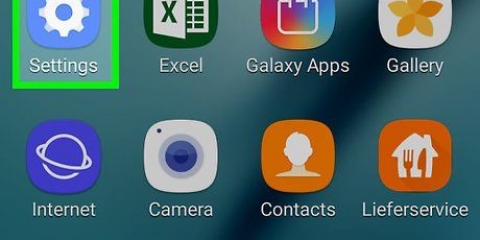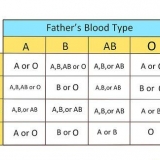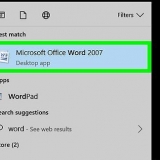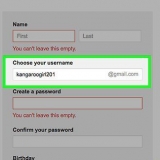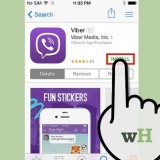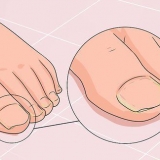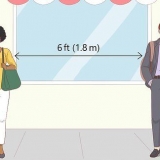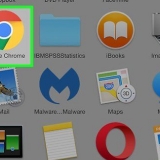Um auf einen Tweet zu antworten, tippe auf das Sprechblasensymbol darunter. Um einer Direktnachricht ein Emoji hinzuzufügen, erstelle oder öffne eine Nachricht und tippe dann auf das Textfeld, um die Tastatur zu öffnen.
iPhone/iPad: Tippen Sie auf das Smiley-Gesicht oder die Weltkugeltaste links neben der Leertaste am unteren Rand der Tastatur. Wenn Sie mehrere Sprachen installiert haben, müssen Sie möglicherweise mehrmals auf die Globustaste tippen, um zur Emoji-Tastatur zu gelangen. Android: Tippen Sie auf die Smiley-Taste auf der Tastatur. Wenn Sie es nicht sehen können, halten Sie die Leertaste, die Eingabetaste oder eine Pfeiltaste gedrückt und tippen Sie dann auf den Smiley. Wenn das nicht funktioniert, tippe auf die Zahlen- oder Symboltaste – die Smiley-Taste könnte sich dort verstecken.
Tippen Sie beim Antworten auf einen Tweet auf Antworten über deinem Kommentar. Wenn Sie auf eine Direktnachricht antworten, tippen Sie rechts neben dem Textfeld auf die Schaltfläche "Senden" (ein Papierflugzeug).
Tippen Sie auf Ihr Profilbild in der oberen linken Ecke des Bildschirms und wählen Sie Profil. Tippen Sie auf Profil bearbeiten in der oberen rechten Ecke des Bildschirms. Um ein Emoji in das Namensfeld einzufügen, tippen Sie auf dieses Feld und dann auf die Emoji-Taste auf der Tastatur und fügen Sie das gewünschte Emoji ein. Um ein Emoji in deine Biografie einzufügen, tippe auf die Stelle, an der das Emoji in deiner Biografie erscheinen soll, tippe auf die Emoji-Schaltfläche und wähle dann ein Emoji aus. Tippen Sie auf Speichern in der oberen rechten Ecke, um Ihre Änderungen zu speichern.
Um ein Emoji in eine Antwort auf einen Tweet aufzunehmen, klicke auf das Sprechblasensymbol unter dem Tweet, auf den du antworten möchtest. Um ein Emoji in eine Direktnachricht aufzunehmen, erstellen Sie eine neue Nachricht (oder klicken Sie auf eine Nachricht in Ihrem Posteingang).

Wenn Sie in einer Antwort auf einen Tweet ein Emoji eingefügt haben, klicken Sie stattdessen auf Antworten. Wenn Sie eine Direktnachricht senden, klicken Sie auf Senden.
Klicken Sie oben rechts auf das Profilsymbol und wählen Sie Profil. klicke auf Profil bearbeiten in der oberen rechten Ecke deiner Tweets. Klicken Sie auf das Bio-Feld, in dem das Emoji erscheinen soll, und klicken Sie dann auf das Emoji-Symbol, um ein Emoji anzuzeigen und auszuwählen. ">">
Emojis auf twitter hinzufügen
Dieses Tutorial zeigt Ihnen, wie Sie Emojis zu einer Twitter-Nachricht hinzufügen. Sie können dies auf Ihrem Computer tun, indem Sie die integrierten Emojis von Twitter verwenden, oder indem Sie die Emoji-Tastatur auf Ihrem Smartphone mit der Twitter-App auf Android, iPhone oder iPad verwenden.
Schritte
Methode 1 von 2: Verwenden der mobilen App

2. Tippe auf das „Tweet“-Symbol. Dies ist das blaue Symbol mit einer weißen Feder und a + in die untere rechte Ecke des Bildschirms zeichnen. Dies öffnet ein neues Tweet-Feld und eine neue Tastatur.

3. Tippe auf die Emoji-Schaltfläche auf deiner Tastatur. Die Schritte dazu variieren je nach Tastatur-App.

5. Tippen Sie aufTweet. Es befindet sich in der oberen rechten Ecke des "Tweet"-Feldes. Dadurch wird dein Tweet gepostet.

6. Füge deinem Profil ein Emoji hinzu. Wenn Sie Ihrem Namen (nicht Ihrem Benutzernamen) oder Ihrer Profilbiografie auf Twitter ein Emoji hinzufügen möchten, gehen Sie wie folgt vor:
Methode2 von 2:Twitter.mit com

2. klicke aufTweet um einen neuen Tweet zu erstellen. Dies befindet sich in der oberen rechten Ecke des Bildschirms. Sie können auch einen neuen Tweet erstellen, indem Sie auf das Feld klicken "Was ist los?" oben auf der Seite klicken.

3. Klicken Sie auf das Smiley-Symbol. Es befindet sich in der oberen rechten Ecke des Tweet-Felds. Dies öffnet das Emoji-Panel.

5. klicke aufTweet. Dadurch wird der Tweet oder Kommentar mit deinem Emoji gepostet.

6. Füge deinem Twitter-Profil ein Emoji hinzu. Gehen Sie wie folgt vor, um Ihren Profilinformationen ein Emoji hinzuzufügen:
Um ein Emoji zum Namensfeld hinzuzufügen, kopiere eines aus deiner Biografie, indem du drückst Strg+x (Stk) oder ein ⌘ Befehl+x (Mac) und fügen Sie es dann in das Namensfeld ein, indem Sie drücken Strg+V (Stk) oder ⌘ Befehl+V (Mac).
klicke auf Änderungen speichern in der oberen rechten Ecke Ihres Profils, um es zu speichern.
Оцените, пожалуйста статью